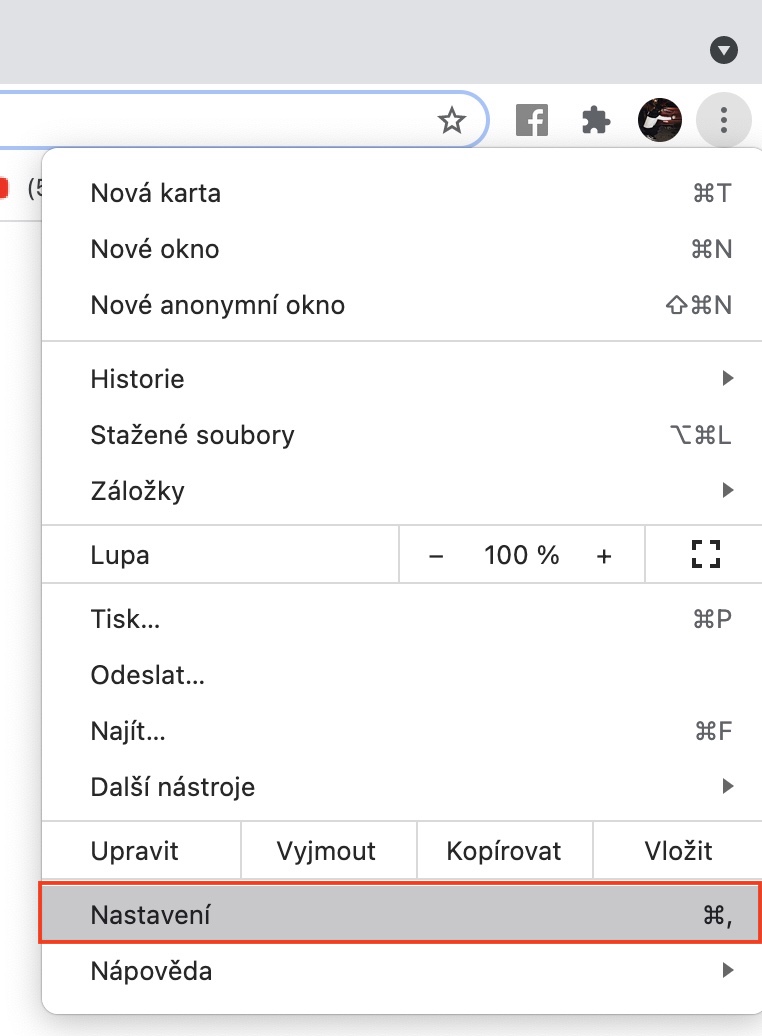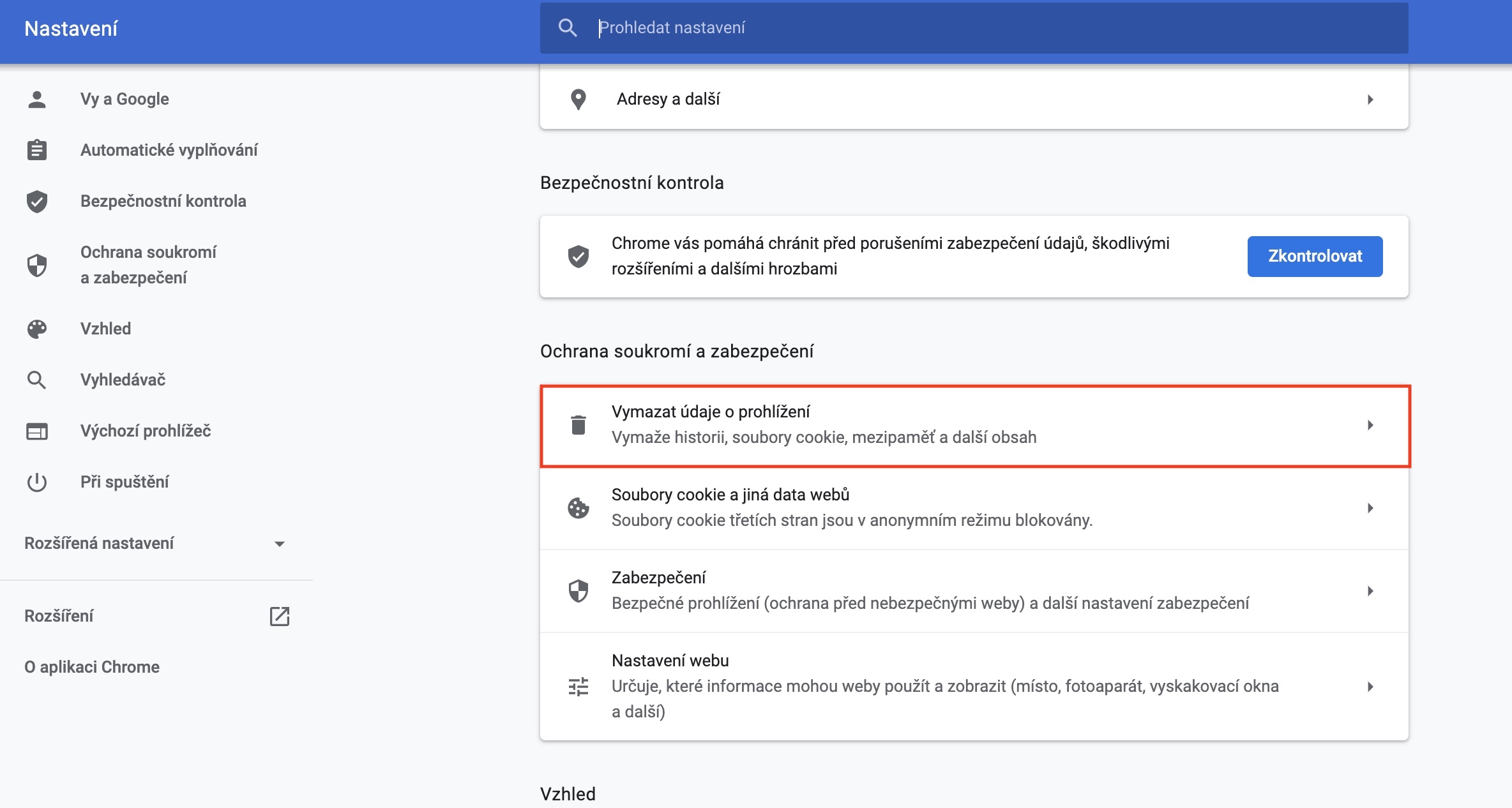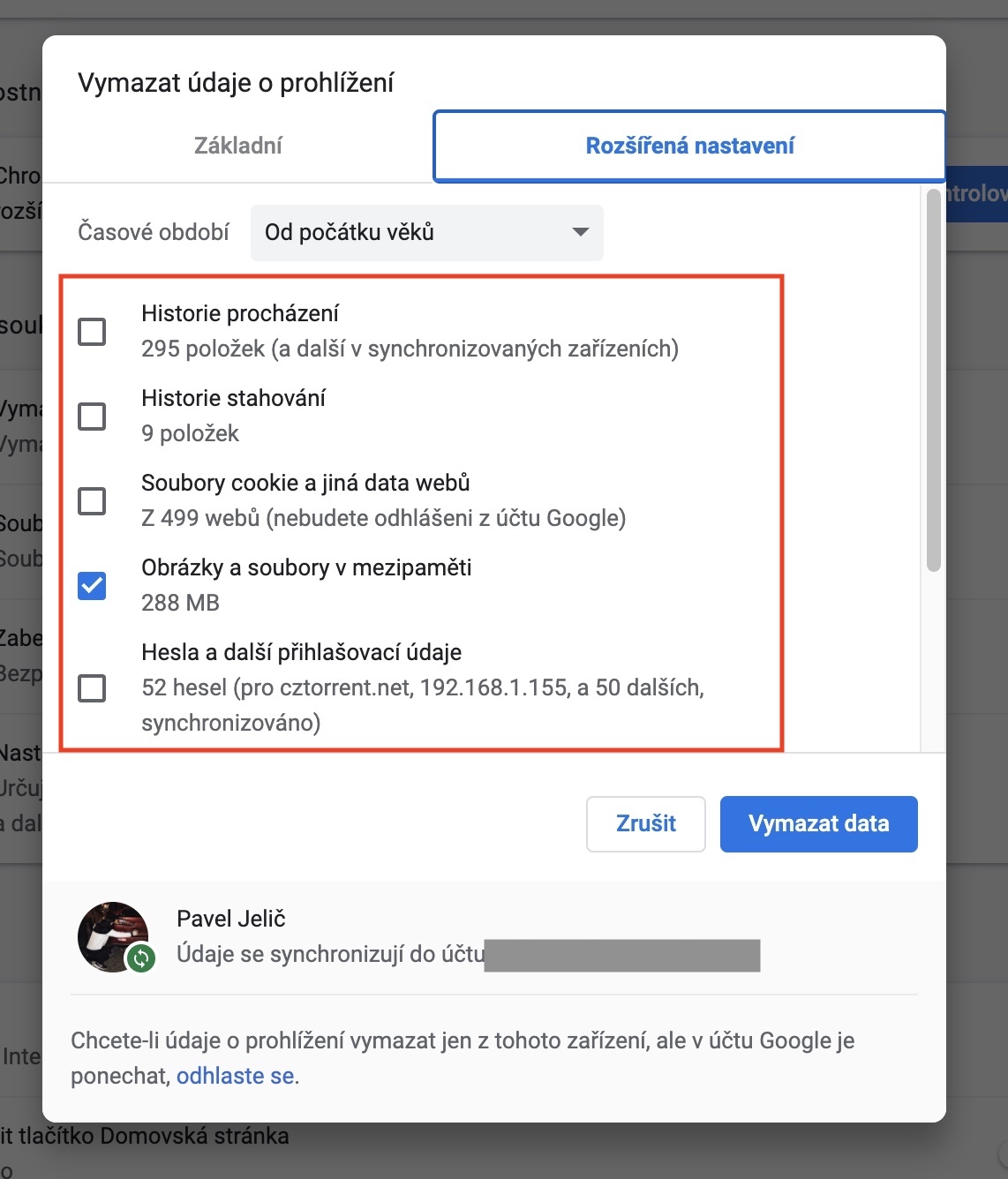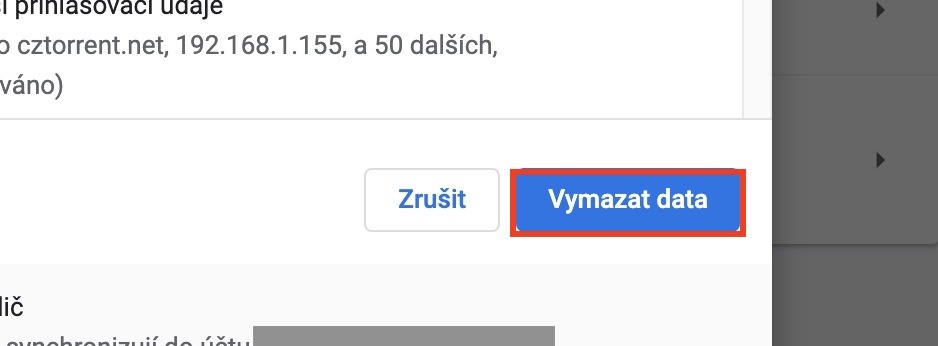Cookies und Cache gehören zu den Daten, die beim Surfen auf Websites automatisch gespeichert werden. Beispielsweise wird der Cache verwendet, um die Website schneller zu laden, wenn Sie sich erneut mit ihr verbinden. Nach der ersten Verbindung werden einige Daten direkt im lokalen Speicher gespeichert, sodass der Browser sie nicht jedes Mal neu herunterladen muss. Bei Cookies handelt es sich um Daten, in denen verschiedene Informationen über den Website-Besucher gespeichert werden. Dadurch ist es beispielsweise möglich, Ihr Geschlecht, Ihre Hobbys, Lieblingsseiten, Ihre Suchanfragen und mehr herauszufinden.
Es könnte sein interessiert dich

So löschen Sie Cookies und Cache in Google Chrome auf dem Mac
Natürlich ist es sinnvoll, diese Daten von Zeit zu Zeit zu löschen – beispielsweise kann der Cache viel Platz im lokalen Speicher beanspruchen. Wir haben oben einen Artikel angehängt, in dem Sie mehr darüber erfahren, wie Sie Cache und Cookies in Safari löschen. Nachfolgend fügen wir eine Vorgehensweise bei, mit der Sie Cache und Cookies in Google Chrome ganz einfach löschen können:
- Zuerst müssen Sie zum aktiven Fenster wechseln Google Chrome.
- Wenn Sie das getan haben, tippen Sie oben rechts auf Symbol mit drei Punkten.
- Daraufhin wird ein Menü angezeigt, in dem Sie auf das Kästchen klicken können Einstellungen.
- Nun befinden Sie sich auf der nächsten Seite, wo Sie ein Stück nach unten gehen unten zum Titel Datenschutz und Sicherheitsschutz.
- Klicken Sie hier auf die erste Option Browserdaten löschen.
- Es erscheint ein kleines Fenster, in dem Sie wählen können in zwei Modi:
- Basic: Sie können den Browserverlauf, Cookies und andere Website-Daten sowie Bilder und zwischengespeicherte Dateien löschen.
- Erweiterte Einstellungen: alles im Grunde, zusammen mit Download-Verlauf, Passwörtern und anderen Anmeldeinformationen, automatischem Ausfüllen von Formularen, Website-Einstellungen und Daten gehosteter Anwendungen.
- In den einzelnen Modi dann prüfen Termine auswählen die Sie löschen möchten.
- Zum Schluss oben auswählen Zeitraum, in dem die Daten gelöscht werden sollen.
- Bestätigen Sie alles, indem Sie auf tippen Daten löschen unten rechts.
Das Leeren des Caches und der Cookies ist auch dann sinnvoll, wenn Sie beispielsweise Probleme bei der Anzeige einer bestimmten Website haben – solche Probleme können beispielsweise häufig auf Facebook und anderen Websites auftreten, die ihren Inhalt häufig ändern. Beim eigentlichen Löschvorgang können Sie sehen, wie viel Platz einzelne Daten im Speicher Ihres Geräts beanspruchen – es können Hunderte Megabyte oder sogar Einheiten von Gigabyte sein.